В большинстве мониторов есть как разъем HDMI, так и DisplayPort. Давайте разберемся, каким из них лучше подключать дисплей. Сравним два интерфейса: поговорим про их особенности, чем отличаются, отметим плюсы и минусы.
Технические характеристики
Для удобства сведем характеристики обоих интерфейсов в сравнительную таблицу. Сгруппируем по версиям, примерно соответствующим друг другу.
|
Версия интерфейса |
Максимальное доступное разрешение |
Поддержка HDR |
Поддержка Freesync |
Поддержка G-Sync |
| HDMI 1.3-1.4b | 1080p при 144 Гц 1440р при 75 Гц 4K при 30 Гц |
Нет |
Зависит от конкретного монитора |
Нет |
| DP 1.2–1.2a | 1080p при 240 Гц 1440p при 165 Гц 4K при 75 Гц |
Нет |
Да |
|
| HDMI 2.0–2.0b | 1080p при 240 Гц 1440р при 144 Гц 4K при 60 Гц Не поддерживает 8K |
Да | Зависит от конкретного монитора | Нет |
| DP 1.3–1.4a | 1080р при 360 Гц 1440p при 240 Гц 4K при 120 Гц (240 Гц *) 8K при 30 Гц (120 Гц *) |
Да | ||
| HDMI 2.1 | 4K при 144 Гц (240 Гц *) 8K при 30 Гц (120 Гц *) |
Да | Нет | |
| DP 2.0 | 4K при 240 Гц 8K при 85 Гц |
Да | ||
* данные передаются со сжатием по технологии Display Stream Compression 1.2
Из таблицы видно, что DisplayPort, будучи стандартом, разработанным исключительно для подключения мониторов, превосходит своего «универсального» собрата в лице HDMI.
Нужно учитывать, что DP2.0 и HDMI 2.1 появились совсем недавно. Поддержка последнего есть лишь в некоторых новых телевизорах, а DisplayPort 2.0 пока существует только на бумаге: мониторы с таким разъемом появятся на рынке в конце 2021 года.
Что же выбрать?
Для тех пользователей, кто не хочет углубляться в дебри, давайте кратко рассмотрим несколько типичных сценариев.
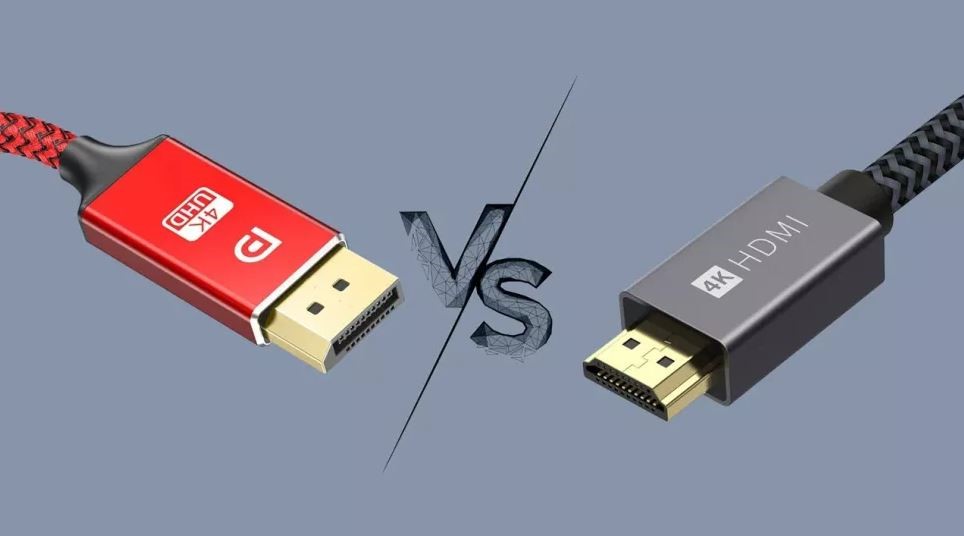
Если у вас обычный монитор с частотой обновления 60–75 Гц и разрешением 1080p или 1440p, то порта DP там вполне может и не быть. Для таких моделей, даже с учетом технологии FreeSync, вполне достаточно HDMI. Однако, стоит учесть, что она будет работать только на видеокартах AMD — для активации функции G-Sync Compatible от NVIDIA обязательно нужен разъем и, соответственно, кабель DisplayPort.
Для игрового монитора с разверткой 144–240 Гц (а то и все 360 Гц) и аналогичным разрешением производители рекомендуют пользоваться именно DisplayPort.

В таких дисплеях, особенно бюджетного формата, производители обычно делают порты HDMI старых версий — подключенные к ним мониторы работают только с более низкой частотой обновления и не поддерживают HDR. К тому же, не забываем про FreeSync и G-Sync — эти опции наиболее актуальны именно для геймерских мониторов.
4K-дисплеи сейчас используются в основном для работы с графикой и видео, поэтому большинство моделей работают на 60 Гц. Им будет достаточно кабеля HDMI 2.0. Для игровых моделей со 144 Гц нужен DisplayPort версии 1.4 (DSC), а также видеокарта с поддержкой Display Stream Compression (NVIDIA GeForce 2000-й серии, AMD Radeon с 5000-й серии и выше). В противном случае, получите максимум 120 Гц. Про HDMI подключение забудьте — больше 60 Гц при 4K вы не увидите.
Если же вы планируете подключать к монитору не компьютер, а другую бытовую электронику, то здесь и пригодится порт HDMI. Он подойдет как для игровой приставки, так и для внешнего медиаплеера, ноутбука и других устройств мультимедиа.
У HMDI тоже есть свои преимущества: например, длина кабеля может достигать 15 метров (против максимум 3 метров у DP), а также более низкая цена, универсальность и доступность кабелей.
Выводы
Для обычных мониторов с 60 Гц, особенно если вы не играете в игры, вполне хватит кабеля HDMI — обычно он есть в комплекте. Для геймерских моделей с высокой частотой, особенно в случае видеокарт NVIDIA, лучше подойдет DisplayPort. Для владельцев AMD бюджетные мониторы с FreeSync можно подключать кабелем HDMI.
